
iPhone के लिए GarageBand में प्रभाव प्लग-इन का उपयोग करें
प्रभाव प्लग-इन का उपयोग आपके संगीत की ध्वनि को कई तरह से आकार देने और बढ़ाने के लिए किया जाता है। प्रभावों का उपयोग करके लोकप्रिय संगीत में कई परिचित ध्वनियाँ बनाई जाती हैं। प्रभावों में रीवर्ब, कंप्रेसर और विलंब शामिल हैं। आप प्रत्येक ट्रैक में एकाधिक प्लग-इन का उपयोग कर सकते हैं और उस क्रम में बदल सकते हैं जिसमें वे ध्वनि को प्रभावित करते हों।
प्रभाव के प्रकार
GarageBand में कई प्रकार के प्रभावी प्लग-इन होते हैं जिनका उपयोग आप अपने गीतों में ट्रैक पर कर सकते हैं :
बिटक्रशर : बिटक्रशर सैंपलिंग रेट और सिग्नल की बिट डेप्थ को कम करके डिस्टॉर्शन निर्मित करता है। इसका परिणाम एक लो-फाई डिजिटल ध्वनि में आता है जो पुराने वीडियो गेम या ड्रम मशीन के समान होती है।
कंप्रेसर : कंप्रेसर ध्वनि के वॉल्यूम को ऐडजस्ट करता है ताकि ध्वनि के स्तर में आने वाले अचानक परिवर्तनों को सहज बनाया जा सके। कंप्रेसर किसी ट्रैक में पंच और डेफ़ीनिशन जोड़ सकता है जिससे यह बाकी मिक्स से अलग सुनाई पड़ता है।
विलंब : विलंब प्रभाव किसी ध्वनि को ईको (कंपन) की तरह दोहराता है। यह किसी ध्वनि में स्थान का हल्का अहसास जोड़ सकता है या यह प्रभाव निर्मित कर सकता है कि आवाज या वाद्य यंत्र किसी बड़े कमरे या गुफा में है।
डिस्टॉर्शन : डिस्टॉर्शन और ओवरड्राइव प्रभाव मूल ध्वनि का टोन बदल देता है जिससे ध्वनि “डर्टी” या “फ़जी” हो जाती है।
EQ : EQ (इक्वलाइजेशन का संक्षिप्त) आपको किसी ध्वनि में चुनिंदा फ्रीक्वेंसी का स्तर बदलने देता है। आप EQ का उपयोग अपने गीतों में सूक्ष्म या नाटकीय दोनों तरह के परिवर्तन लाने के लिए कर सकते हैं।
मॉड्यूलेशन : मॉड्यूलेशन प्रभाव जैसे कोरस, फ़्लेंगर और फ़ेज़र ध्वनि को मूल ध्वनि के साथ दोहराते हैं लेकिन वे प्लेबैक के दौरान दोहराने वाली ध्वनि को शिफ़्ट या मॉड्यूलेट करते हैं। इसका परिणाम अक्सर आवाजों व वाद्य यंत्रों में शिमरी (लहरदार) या स्विर्ली (घुमावदार) प्रभाव के रूप में आता है।
रीवर्ब : रीवर्ब आसपास के स्थान में ध्वनि के प्राकृतिक परावर्तन की ध्वनि उत्पन्न करता है। यह आवाजों और वाद्य यंत्रों में डेफ़िनिशन और प्रेजेंस जोड़ सकता है, किसी ध्वनि में परिवेश जोड़ सकता है या अलग-अलग कमरों और अन्य एकाउस्टिक वातावरणों की ध्वनि उत्पन्न कर सकता है।
ट्रिमोलो : ट्रिमोलो नियमित अंतराल पर ध्वनि के वॉल्यूम को बढ़ाता और घटाता है जिससे एक वोबल प्रभाव पैदा होता है।
वोकल ट्रांसफ़ोर्मर : वोकल ट्रांसफ़ोर्मर आपकी आवाज की पिच और टोन बदल देता है।
ट्रैक के लिए प्लग-इन देखें
आप प्लग-इन को स्पर्श वाद्य यंत्र बजाते समय या वाद्य यंत्र के लिए ट्रैक ट्रैक दृश्यमें चयनित होने पर देख सकते हैं।
नियंत्रण बार में मौजूद ट्रैक नियंत्रण बटन
 पर टैप करें, फिर प्लग-इन और EQ पर टैप करें।
पर टैप करें, फिर प्लग-इन और EQ पर टैप करें।iPhone SE, iPhone 8, iPhone 7 या iPhone 6s पर नियंत्रण बार में मौजूद सेटिंग्ज़ बटन
 पर टैप करें, ट्रैक नियंत्रण पर टैप करें, फिर प्लग-इन और EQ पर टैप करें।
पर टैप करें, ट्रैक नियंत्रण पर टैप करें, फिर प्लग-इन और EQ पर टैप करें।
प्लग-इन जोड़ें
नियंत्रण बार में ट्रैक नियंत्रण बटन पर टैप करें, प्लग-इन और EQ पर टैप करें, फिर संपादन पर टैप करें।
iPhone SE, iPhone 8, iPhone 7 या iPhone 6s पर नियंत्रण बार में मौजूद सेटिंग्ज़ बटन पर टैप करें, ट्रैक नियंत्रण पर टैप करें, फिर प्लग-इन और EQ पर टैप करें।
किसी एक ख़ाली प्लग-इन स्लॉट पर मौजूद “प्लग-इन जोड़ें” बटन
 पर टैप करें या जिस प्लग-इन को आप बदलना चाहते हैं, उसके नाम पर टैप करें।
पर टैप करें या जिस प्लग-इन को आप बदलना चाहते हैं, उसके नाम पर टैप करें।सूची में प्लग-इन पर टैप करें।
आप कंप्रेसर और विजुअल EQ प्लग-इन को प्रतिस्थापित नहीं कर सकते हैं। यदि आप उन्हें बंद करना चाहते हैं, तो देखें प्लग-इन को चालू या बंद करें।
प्लग-इन का क्रम बदलें
नियंत्रण बार में ट्रैक नियंत्रण बटन पर टैप करें, प्लग-इन और EQ पर टैप करें, फिर संपादन पर टैप करें।
iPhone SE, iPhone 8, iPhone 7 या iPhone 6s पर नियंत्रण बार में मौजूद सेटिंग्ज़ बटन पर टैप करें, ट्रैक नियंत्रण पर टैप करें, फिर प्लग-इन और EQ पर टैप करें।
प्लग-इन के दाईं ओर हैंडल को स्पर्श करें और आप जो स्थिति चाहते हैं, उसके लिए उसे ऊपर या नीचे की ओर ड्रैग करें फिर आगे बढ़ें।
प्लग-इन को चालू या बंद करें
नियंत्रण बार में ट्रैक नियंत्रण बटन पर टैप करें, फिर प्लग-इन और EQ पर टैप करें।
iPhone SE, iPhone 8, iPhone 7 या iPhone 6s पर नियंत्रण बार में मौजूद सेटिंग्ज़ बटन पर टैप करें, फिर प्लग-इन और EQ पर टैप करने से पहले ट्रैक नियंत्रण पर टैप करें।
प्लग-इन को चालू या बंद करने के लिए प्लग-इन के “चालू/बंद करें” बटन
 पर टैप करें।
पर टैप करें।
प्लग-इन सेटिंग्ज़ बदलें
ट्रैक नियंत्रण बटन पर टैप करें, प्लग-इन व EQ पर टैप करें, फिर प्लग-इन के नाम पर टैप करें।
iPhone SE, iPhone 8, iPhone 7 या iPhone 6s पर नियंत्रण बार में मौजूद सेटिंग्ज़ बटन पर टैप करें, ट्रैक नियंत्रण पर टैप करें, फिर प्लग-इन और EQ पर टैप करें।
सेटिंग्ज़ बदलने के लिए स्लाइडर ड्रैग करें।
वाद्य यंत्र को बजाते समय यह सुनने के लिए कि रियल टाइम में ध्वनियाँ कैसे बदलती हैं, इसके लिए आप सेटिंग्ज़ बदल सकते हैं।
पूर्ण होने पर सेटिंग्ज़ को बंद करने के लिए प्लग-इन के नाम पर टैप करें।
विजुअल EQ का उपयोग करें
आप तीन रेंज के स्तर या आवृत्ति के बैंड: बेस, मिड और ट्रेबल को ऐडजस्ट करके अपने ट्रैक और गीतों कि ध्वनि को ऑप्टिमाइज़ करने के लिए विजुअल EQ प्लग-इन का उपयोग कर सकते हैं।
नियंत्रण बार में ट्रैक नियंत्रण बटन पर टैप करें, प्लग-इन और EQ पर टैप करें, फिर विज़ुअल EQ पर टैप करें।
iPhone SE, iPhone 8, iPhone 7 या iPhone 6s पर नियंत्रण बार में मौजूद सेटिंग्ज़ बटन पर टैप करें, ट्रैक नियंत्रण पर टैप करें, फिर प्लग-इन और EQ पर टैप करें।
निम्नलिखित में से कोई भी कार्य करें :
EQ बैंड ऐडजस्ट करें : EQ बैंड के लिए रंगीन पक को सक्रिय करने के लिए उस पर टैप करें फिर उस बैंड के लिए स्तर को बढ़ाने या कम करने के लिए ऊपर या नीचे की ओर ड्रैग करें। उस बैंड के लिए आवृत्ति बदलने हेतु बाएँ या दाएँ ड्रैग करें।
पक को उसकी मूल स्थिति में ले जाने के लिए उस पर डबल टैप करें।
संपूर्ण गेन को ऊपर उठाएँ या नीचे करें : गेन स्लाइडर को दाईं ओर ऊपर या नीचे ड्रैग करें।
एनालाइज़र का उपयोग करें : “एनालाइज़र” बटन पर क्लिक करें फिर चयनित ट्रैक पर वाद्य यंत्र या क्षेत्र बजाएँ।
वाद्य यंत्र या क्षेत्र बजाने के दौरान ट्रैक के लिए आवृत्ति वक्र EQ डिस्प्ले में प्रदर्शित होता है जिसमें दिखाया जाता है कि कौन सी आवृत्ति तेज़ या मंद है। आवृत्ति वक्र को देखते समय आप EQ बैंड को ऐडजस्ट कर सकते हैं।
एनालाइज़र को बंद करने के लिए “एनालाइज़र” बटन पर फिर क्लिक करें।
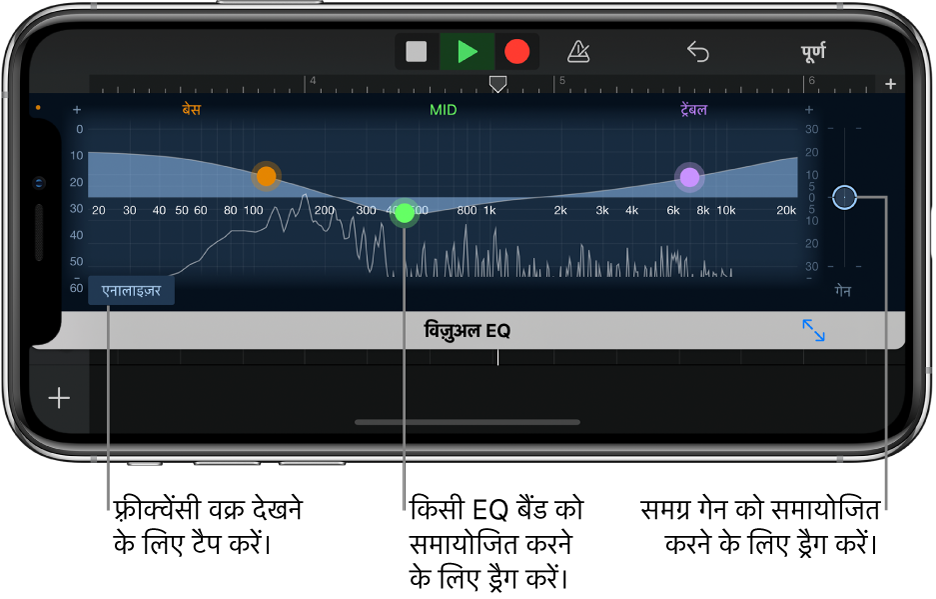
पूरा होने पर “पूर्ण” पर टैप करें।
प्लग-इन हटाएँ
iPhone SE, iPhone 8, iPhone 7 या iPhone 6s पर नियंत्रण बार में मौजूद सेटिंग्ज़ बटन पर टैप करें, फिर प्लग-इन और EQ पर टैप करने से पहले ट्रैक नियंत्रण पर टैप करें।
“प्लग-इन हटाएँ” बटन
 पर टैप करें, फिर “डिलीट करें” बटन पर टैप करें।
पर टैप करें, फिर “डिलीट करें” बटन पर टैप करें।नोट : आप कंप्रेसर और विजुअल EQ प्लग-इन को हटा नहीं सकते हैं।
पूरा होने पर “पूर्ण” पर टैप करें।
iOS प्रभाव प्लग-इन को सक्षम करें
GarageBand बंद करें।
“सेटिंग्ज़” ऐप खोलें, नीचे स्क्रोल करें फिर GarageBand पर टैप करें।
“iOS प्रभाव प्लग-इन स्विच को सक्षम करें” को टैप करें।
Audio Unit एक्सटेंशन सूची में iOS प्रभाव प्लग-इन दिखाई देता है जब आप किसी ट्रैक में प्लग-इन जोड़ते हैं।